„Google Pay“
Kas yra „Google Pay“?
„Google Pay“ – Android įrenginiuose veikianti skaitmeninė piniginė, suteikianti galimybę atsiskaityti už prekes ir paslaugas. Ji turi daug privalumų, vienas pagrindinių – atsiskaitymui nereikia piniginės ir kortelės, užtenka tik išmanaus telefono ar laikrodžio. Ji naudojama apmokant už prekes ar paslaugas fizinėse prekybos vietose, įstaigose, mokėjimų terminaluose ar elektroninėse parduotuvėse.
Kaip pridėti kortelę prie „Google Pay“?
Tai galite padaryti dviem būdais:
- per Šiaulių banko mobiliąją programėlę
- per „Google Wallet“ programėlę
Svarbu! Vieną kortelę prie „Google Pay“ galima pridėti keliuose skirtinguose įrenginiuose.
Jei kortelę norite pridėti per Šiaulių banko mobiliąją programėlę
Atidarykite Šiaulių banko programėlę
Jungdamiesi pirmą kartą prie programėlės matysite tarpinį langą, kviečiantį pridėti kortelę prie „Google Wallet“. Pasirinkęs a) „Pridėti kortelę“, būsite nukreiptas tiesiai į kortelių sąrašą, pasirinkęs b) „Praleisti“, būsite nukreiptas į pirmąjį programėlės langą.
Eikite į skiltį „Kortelės“
Pasirinkite kortelę, kurią norite naudoti su „Google Pay“, ir spustelėkite ant jos paveikslėlio. Žemiau atsiras mygtukas „Pridėti prie GPay“.
Perskaitykite ir mygtuku „Sutinku“ patvirtinkite, kad sutinkate su Šiaulių banko taisyklėmis ir sąlygomis.
Jei prie „Google Pay“ turite prisidėję daugiau kortelių, Šiaulių banko kortelę galite nustatyti kaip pagrindinę: atidarykite „Google Wallet“ programėlę -> paspauskite ant Šiaulių banko kortelės -> dešiniajame viršutiniame kampe paspauskite ant vertikalių trijų taškelių -> Pasirinkite „Nustatyti nekontaktinį mokėjimą kaip numatytąjį“
Tai viskas! Galite atsiskaitinėti telefonu su „Google Pay“!
Jei kortelę norite pridėti per Google Wallet programėlę
- Atidarykite „Google Wallet“ programėlę ar atsisiųskite ją iš „Google Play“;
- Spustelėkite „Pridėti prie „Wallet““
- Pasirinkite skiltį „Mokėjimo kortelė“ ir sekite instrukcijas;
- Perskaitykite ir sutikite su skaitmeninės piniginės sąlygomis;
- Patvirtinkite kortelės susiejimą su „Google Pay“: pasirinkite „Nurodykite kodą SMS pranešime“;
- Gavę SMS žinutę iš sb.lt su nurodytu vienkartiniu kodu, galite: a) patvirtinti automatinį autentifikavimą arba b) rankiniu būdu suvesti gautą kodą į kodo laukelį.
- Jei prie „Google Pay“ turite prisidėję daugiau kortelių, Šiaulių banko kortelę galite nustatyti kaip pagrindinę: atidarykite „Google Wallet“ programėlę -> paspauskite ant Šiaulių banko kortelės-> dešiniajame viršutiniame kampe paspauskite ant vertikalių trijų taškelių -> pasirinkite „Nustatyti nekontaktinį mokėjimą kaip numatytąjį“.
- Tai viskas! Galite atsiskaitinėti telefonu su „Google Pay“!
Kur galite atsiskaityti telefonu?
Telefonu galite atsiskaityti vietose, pažymėtose bekontakčiu ar „Google Pay“ ženkliuku:

- Norėdami naudotis „Google Pay“ paslauga, kortelei turite būti įjungęs bekontakčių atsiskaitymų funkciją;
- Prieš atsikaitydami įsitikinkite ar Jūsų telefono nustatymuose yra įjungta NFC funkcija;
- Atsiskaitymo metu atrakinkite telefoną ir priglauskite jį prie kortelių skaitytuvo;
- Atsiskaitymo sumoms galioja kortelei nustatyti operacijų limitai;
- Naudojant telefoną galite atlikti ir operacijas bankomate, kuriame yra bekontaktė funkcija.
- „Google Pay“ taip pat galima naudotis laikrodžiuose.
Kaip prie GPay pridėta kortelė atvaizduojama banko programėlėje?
Pridėję kortelę prie „Google Pay“ mobiliojoje programėlėje:
- Vietoje mygtuko „Pridėti prie GPay“ matysite užrašą „Kortelė pridėta prie GPay“;
- Kortelės “Nustatymuose” rodoma “Google Wallet” išjungimo galimybė:
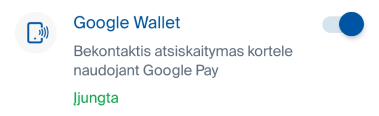
Jei norite kortelę pašalinti iš „Google Pay“
Kortelę iš „Google Pay“ galite pašalinti dviem būdais:
- per Šiaulių banko mobiliąją programėlę
- per „Google Wallet“ programėlę
Per Šiaulių banko mobiliąją programėlę kortelę galite pašalinti kortelės “Nustatymuose” paspaudę “Google Wallet” išjungimo mygtuką ir patvirtinę pašalinimą:

Per „Google Wallet“ programėlę kortelę galite pašalinti
- Pasirinkite kortelę, kurią norite pašalinti;
- Dešiniajame viršutiniame kampe paspauskite ant vertikalių trijų taškelių;
- Iš sąrašo pasirinkite „Pašalinti mokėjimo metodą“ arba paskambinkite į banką trumpuoju tel. 1813, jei pametę telefoną, negalite patys to padaryti.
Skaitmeninė piniginė supaprastina kasdienybę, o naudotis ja patogu ne tik atsiskaitant fizinėje parduotuvėje, bet ir perkant elektroninėse parduotuvėse – kaskart nereikia iš naujo suvedinėti kortelės duomenų, jie yra išsaugomi automatiškai.
„Google Pay“ ir „Google Wallet“ prekiniai ženklai priklauso „Google LLC“.
Sklandaus naudojimo!



